7 приложений, которые должны быть на каждом ПК с Windows (и почему)
Ключевые выводы
- Такой браузер, как Firefox, может обеспечить более детальный контроль над настройками конфиденциальности и большую индивидуальность.
- Приложение Everything может ускорить поиск файлов и папок, а Lightshot незаменим для создания снимков экрана, аннотирования и публикации снимков экрана.
- Исследуйте PowerToys для его полезных утилит и упростите сжатие и извлечение файлов с помощью 7-Zip. Также установите ShareX для легкой записи экрана.
Хотя Windows предлагает широкий спектр встроенных инструментов, им часто не хватает функций, которые бы соответствовали нашим потребностям. Установка альтернативного программного обеспечения с расширенными функциями может помочь оптимизировать ваш рабочий процесс. От универсального инструмента для создания снимков экрана до браузера, эффективно использующего оперативную память, вот несколько обязательных приложений для вашего ПК.
Fire Fox
Microsoft рекомендует использовать Microsoft Edge в качестве основного браузера в Windows. Хотя Edge предлагает такие преимущества, как бесшовная интеграция с Windows, Firefox является убедительной альтернативой из-за его фокуса на конфиденциальности, безопасности и пользовательском контроле. Будучи браузером с открытым исходным кодом, Firefox обеспечивает большую прозрачность по сравнению с Microsoft Edge.
Улучшенная защита от отслеживания Firefox позволяет блокировать трекеры социальных сетей, межсайтовые куки, отслеживающий контент и майнеры криптовалют. Хотя Edge также предлагает защиту от отслеживания, она не столь всеобъемлюща. Кроме того, Firefox более настраиваемый, чем Edge, что позволяет перемещать и удалять элементы пользовательского интерфейса, создавать пользовательские панели инструментов и многое другое.
Программы для Windows, мобильные приложения, игры - ВСЁ БЕСПЛАТНО, в нашем закрытом телеграмм канале - Подписывайтесь:)
Однако важно отметить, что Firefox может потреблять больше оперативной памяти и ресурсов ЦП по сравнению с Microsoft Edge.
Загрузить: Firefox
Автоматический темный режим
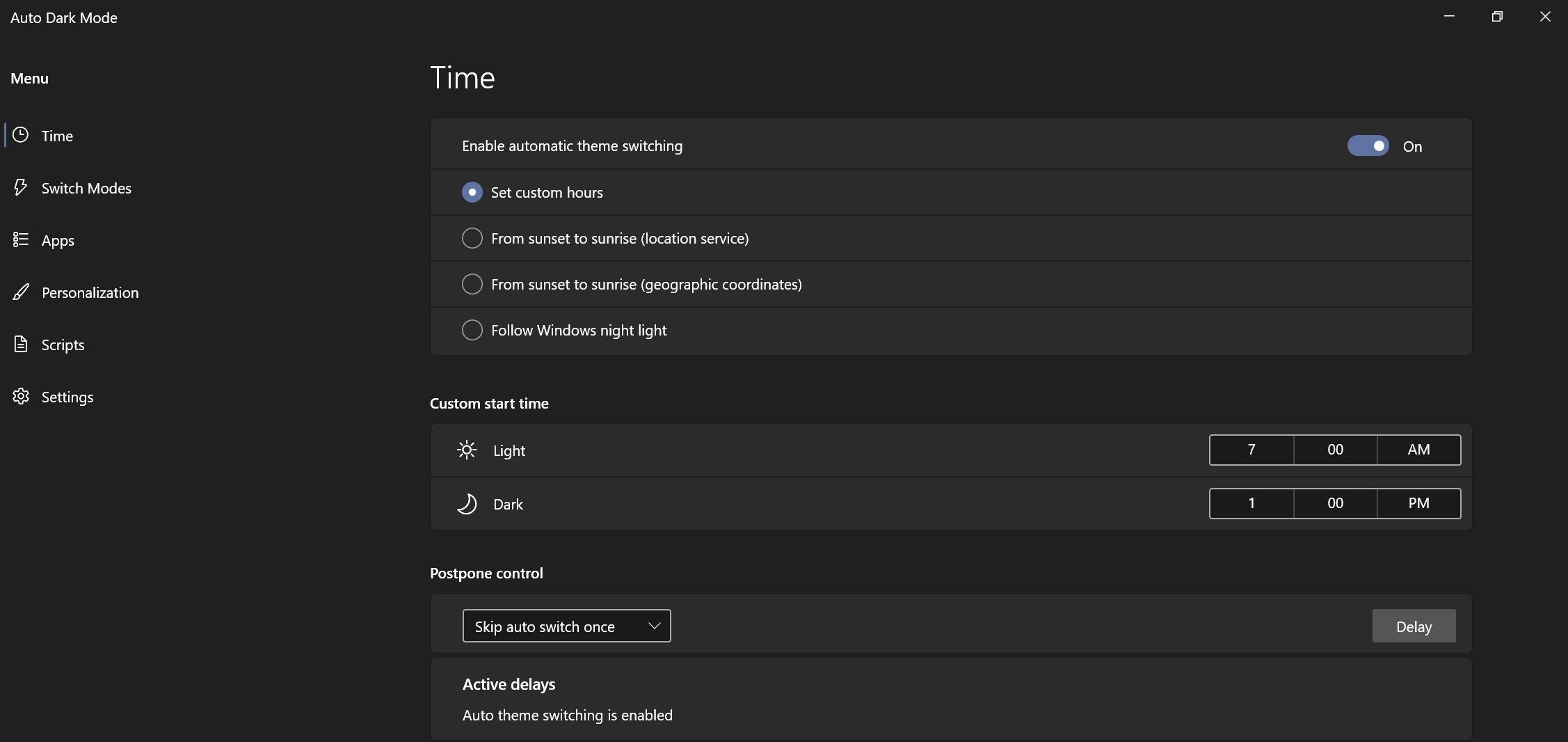
Я предпочитаю использовать темный режим в вечерние и ночные часы, особенно при работе в условиях слабого освещения или при длительном использовании экрана. Однако мне нужно переключаться на светлый режим днем или при редактировании документов, что требует большей концентрации. Хотя Windows позволяет нам менять режимы, проблема заключалась в необходимости вручную переключаться между ними.
Затем я попробовал использовать приложение Auto Dark Mode, которое автоматически меняет тему в зависимости от времени суток. Это приложение позволяет вам устанавливать определенное время для автоматического переключения между темным и светлым режимами. Оно также дает вам контроль над определенными действиями, когда тема не должна переключаться, например, играть в игры или запускать определенные процессы.
Кроме того, приложение позволяет вам переключать обои и настраивать их. Если вы никогда не пробовали это приложение раньше, оно определенно стоит того, чтобы его попробовать.
Скачать:Автоматический темный режим
Все
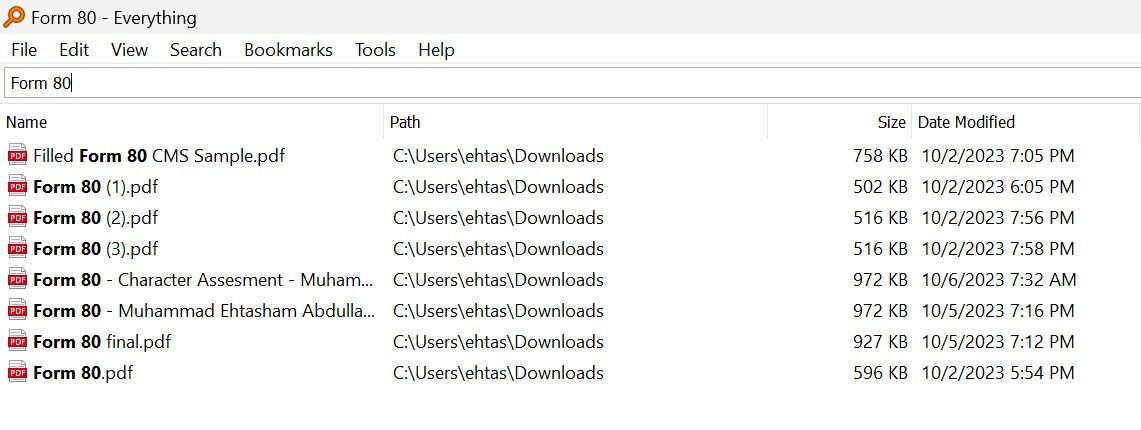
Поиск Windows всегда был медленным и часто не мог найти нужные нам файлы. Приложение Everything на вашем ПК — отличная альтернатива. Оно позволяет быстро искать и находить файлы и папки. Введите имя или его часть в строку поиска, и оно найдет все соответствующие файлы и папки за считанные секунды.
Вы можете дважды щелкнуть по папке в приложении, чтобы перейти непосредственно к ее местоположению, и вы можете открывать файлы одним щелчком. Приложение также предлагает расширенную функцию поиска, позволяющую вам находить текстовые документы, вводя слова или фразы в этих документах. Кроме того, вы можете добавлять закладки к своим поискам для быстрого доступа позже.
Чтобы сузить поиск, вы также можете ограничить его определенными типами файлов. Мы не можем использовать ПК с Windows без этого.
Скачать:Все
легкий выстрел
Как человек, которого часто просят о технической поддержке, мне часто нужно сделать несколько снимков экрана и аннотировать их для удобства понимания. Lightshot значительно упрощает мне эту задачу. Приложение позволяет мне настраивать сочетания клавиш для захвата снимков экрана всего экрана или определенных его частей.
Он включает в себя встроенный редактор, который позволяет мне редактировать скриншоты сразу после их захвата. Одним щелчком мыши я могу сохранить скриншот в облаке и получить ссылку для отправки другим. При необходимости я также могу сохранять эти изображения локально на своем ПК. Кроме того, поскольку инструмент доступен на macOS, я наслаждаюсь одинаково бесшовным опытом на обоих моих устройствах.
URL-адреса, которые вы генерируете для обмена скриншотами Lightshot, не являются конфиденциальными. Если вам нужно поделиться чем-то конфиденциальным, сделайте снимок экрана с помощью обычного инструмента Snipping Tool, а затем отправьте его более безопасными способами.
Если вы в настоящее время используете встроенный инструмент «Ножницы» в Windows, попробуйте Lightshot — скорее всего, вы больше никогда не захотите возвращаться к нему.
Скачать: Lightshot
Microsoft PowerToys
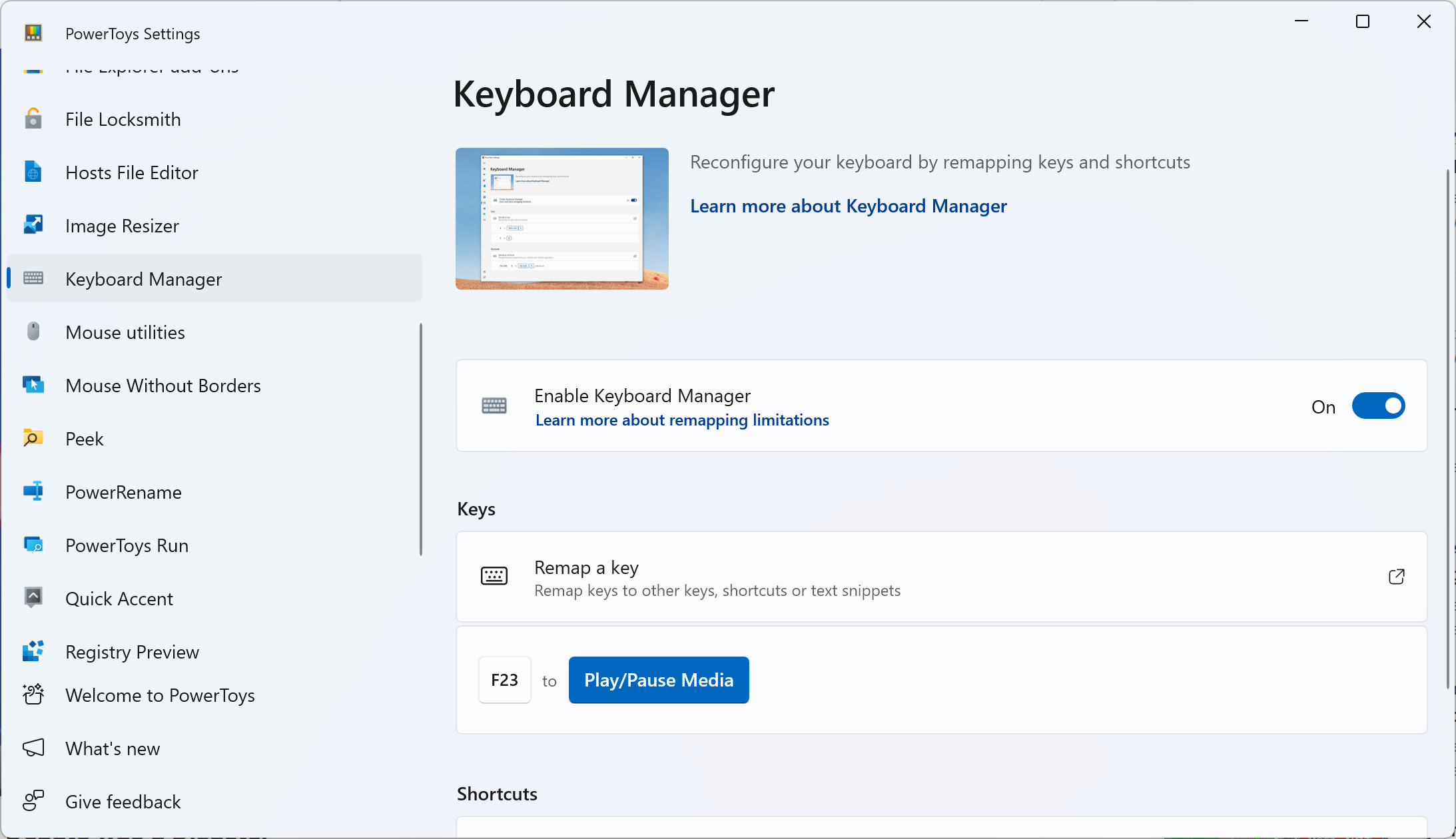
Разработанное корпорацией Microsoft приложение PowerToys является незаменимым для оптимизации рабочего процесса и повышения производительности на ПК с ОС Windows.
С PowerToys вы получаете доступ к Keyboard Manager, который позволяет вам переназначать клавиши или создавать собственные сочетания клавиш. Image Resizer позволяет массово изменять размер изображений, а PowerRename облегчает пакетное переименование файлов. Функция Awake не позволяет вашему компьютеру перейти в спящий режим без необходимости настройки параметров питания.
Кроме того, такие инструменты, как Video Conference Mute, предоставляют ярлыки для отключения микрофона или выключения камеры, а Text Extractor извлекает текст из изображений.
PowerToys предлагает широкий спектр инструментов, которые помогут вам оптимизировать задачи и улучшить пользовательский интерфейс.
Загрузить:Microsoft PowerToys
ПоделитьсяX
ShareX — это бесплатный инструмент с открытым исходным кодом для создания снимков экрана и записи экрана, что делает его ценным дополнением к любому ПК с ОС Windows.
Хотя он поддерживает захват скриншотов, я в основном использую его для записи экрана. ShareX позволяет мне записывать либо весь экран, либо определенные области, и он включает в себя инструменты аннотации для редактирования записей. Загрузка записей в облачные хранилища и создание ссылок для совместного использования просты с ShareX.
Одной из его сильных сторон является его легковесность и отсутствие нагрузки на системные ресурсы. ShareX также поддерживает настраиваемые горячие клавиши, которые повышают эффективность рабочего процесса. Если вы в настоящее время полагаетесь на встроенные инструменты Windows для записи экрана, такие как Xbox Game Bar или Snipping Tool, я настоятельно рекомендую попробовать ShareX — он наверняка впечатлит вас своими возможностями.
Скачать: ShareX
7-Зип
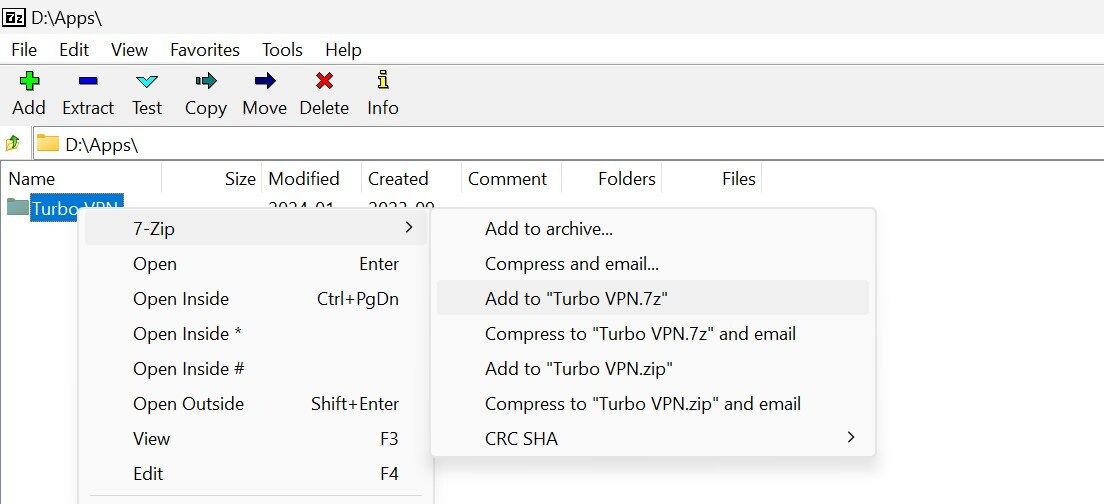
Если на вашем компьютере часто не хватает места для хранения или вам часто приходится делиться большими файлами с другими через Интернет, рассмотрите возможность использования инструмента вроде 7-Zip. Это программное обеспечение позволяет сжимать файлы и папки, уменьшая их размер и экономя ценное дисковое пространство. Меньшие размеры файлов упрощают передачу файлов через Интернет.
7-Zip поддерживает различные форматы сжатия и извлечения, позволяя вам управлять различными типами архивов. Он также поддерживает шифрование AES-256 для защиты архивных файлов с помощью паролей, обеспечивая безопасный обмен конфиденциальной информацией. Кроме того, он бесплатный в использовании и имеет открытый исходный код, что добавляет ему привлекательности.
Благодаря встроенному файловому менеджеру вы можете предварительно просматривать файлы в архиве, не извлекая их, что позволяет выборочно извлекать файлы и экономить время.
Скачать:7-Zip
Вот несколько полезных приложений, которые стоит установить на ваш ПК с Windows, все они бесплатны. Попробуйте их, чтобы увидеть, как они повышают вашу производительность, и поделитесь своими любимыми приложениями с друзьями и семьей. Кроме того, продолжайте экспериментировать с другими сторонними приложениями, чтобы еще больше повысить свою эффективность при использовании ПК с Windows.
Программы для Windows, мобильные приложения, игры - ВСЁ БЕСПЛАТНО, в нашем закрытом телеграмм канале - Подписывайтесь:)
